Impostare password requisiti per gli utenti a livello di organizzazione.
A livello di organizzazione, puoi impostare password requisiti per gli utenti del tuo Brandfolder.
Impostazione dei requisiti password
1. Passare al livello di organizzazione.
2. Vai su Impostazioni > Impostazioni organizzazione.
3. Scegliere la scheda Configurazione regole password.
4. Qui puoi personalizzare i tuoi requisiti per includere quanto segue:
- Lunghezza minima:
- Numero minimo di simboli
- Numero minimo di cifre
- Numero minimo di lettere minuscole
- Numero minimo di lettere maiuscole
5. Una volta inseriti i requisiti, selezionare Update Organization Settings (Aggiorna impostazioni organizzazione).
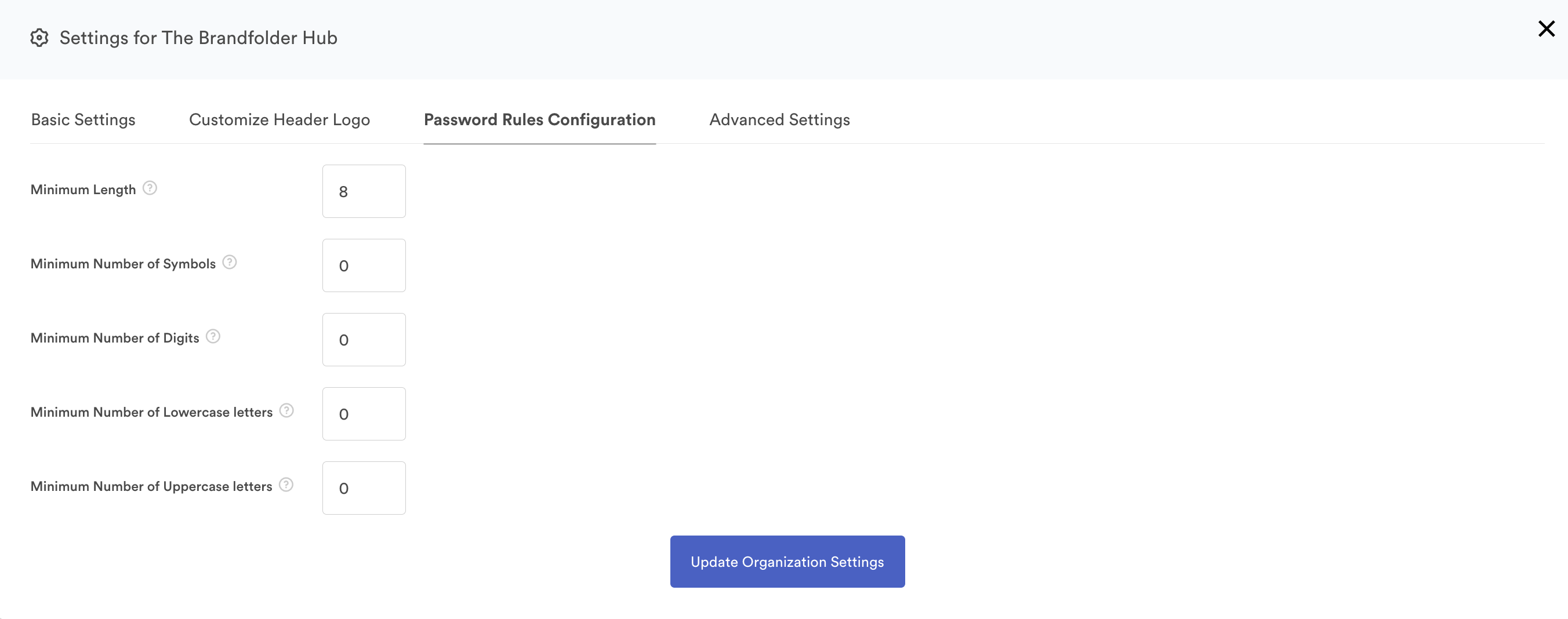
I requisiti appariranno come testo di aiuto in varie aree, tra cui il flusso di reimpostazione password, le impostazioni dell'account dei singoli utenti e gli inviti. Se la tua organizzazione non ha requisiti password, non verrà visualizzato alcun testo di guida.